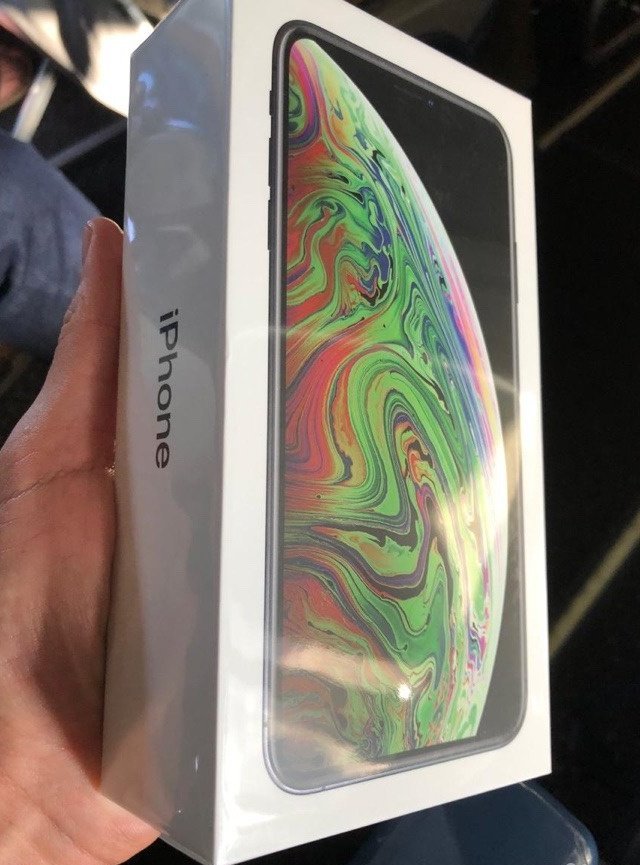Как настроить и использовать две SIM-карты на iPhone XS, XS Max, XR
Телефоны с двумя SIM-картами позволяют легко управлять (и совершать, или принимать вызовы) двумя номерами на одной трубке. Это означает, что вы можете манипулировать работой и личным контактом, не переключая устройства, иметь отдельные тарифные планы для дома и за границей или просто заняться кучкой подлых дел.
Apple никогда не предлагала телефон с двумя физическими слотами для SIM-карт (по крайней мере, в Великобритании и США), но последние iPhone предлагают разумный обходной путь: XR, XS и XS Max имеют как внешний лоток для нано-SIM, так и внутренний eSIM. это позволяет вам устанавливать дополнительные тарифные планы. В этой статье мы расскажем, как настроить новейшие айфоны как телефоны с двумя SIM-картами.
(Обратите внимание, что в Китае новые iPhone получают лотки с двумя SIM-картами. Метод, использованный в этом руководстве, применим к другим частям мира, включая Великобританию и США.)
Что такое eSIM?
Е означает встроенный. Ваш eSIM припаян к материнской плате телефона и не может быть удален.
Ваш eSIM припаян к материнской плате телефона и не может быть удален.
Но самое умное в eSIM — вам не нужно его удалять. Он работает с несколькими операторами, поэтому вы можете изменить тариф без смены SIM-карты.
Для получения дополнительной информации по этой теме см. Что такое eSIM?
подготовка
Ваш телефон должен быть iPhone XR, XS или XS Max, и Apple заявляет, что на нем должна быть установлена iOS 12.1 или более поздняя версия. (Вот как обновить iOS.) Если предположить, что вы планируете подписаться на два тарифных плана от разных операторов, телефон также необходимо будет разблокировать.
Не все операторы поддерживают eSIM; в Великобритании только EE, в то время как американские клиенты могут выбирать между ATT, T-Mobile и Verizon. Apple предоставляет список совместимых операторов в каждой стране.
Настройка вашего eSIM
На этом этапе мы предполагаем, что вы настроили нано-SIM обычным способом и у вас есть номер телефона и тарифный план. Теперь мы хотим настроить eSIM со вторым планом.
Теперь мы хотим настроить eSIM со вторым планом.
Свяжитесь с курьером, которого вы выбрали для плана eSIM (мы рекомендуем делать покупки, если на вашей территории есть несколько вариантов), и объясните, что вы хотите сделать.
После того, как вы согласовали условия, платежи и т. Д., Вам нужно будет настроить план, используя данные, предоставленные перевозчиком: их можно ввести вручную, но компания, вероятно, упростит задачу, отправив вам QR-код или предоставив Вы настроили через его приложение. Любой из этих методов будет быстрее, чем ожидание доставки физической SIM-карты.
QR код
Ваш оператор может отправить вам QR-код для настройки плана. Если это так, откройте приложение «Настройки» на телефоне и перейдите в раздел «Мобильные данные», затем нажмите «Добавить тарифный план» (в Великобритании) или «Сотовая связь», затем нажмите «Добавить тарифный план» (в США).
Затем вы должны отсканировать QR-код с помощью камеры телефона и (если требуется) ввести код подтверждения, предоставленный вашим оператором.
Приложение
Кроме того, вы можете настроить eSIM с помощью приложения iOS вашего оператора. Посетите App Store, найдите и загрузите приложение, а затем откройте его. Приложение проведет вас через процесс установки.
Следующие шаги
Мы почти на месте, но необходимо выполнить еще несколько шагов, чтобы оба плана эффективно работали вместе.
Затем вас попросят обозначить планы, чтобы избежать путаницы (например, «работа» и «дом» — очевидный выбор). Вы можете изменить эти метки в будущем, выбрав «Настройки»> «Сотовая связь» (или «Мобильные данные»), нажав один из своих номеров и выбрав «Метка сотового плана» или «Метка тарифного плана».
Наконец, вам нужно решить, какой из двух ваших номеров должен быть по умолчанию для iMessage и FaceTime, и хотите ли вы использовать ваш дополнительный номер только для данных.
И это все! Теперь вы работаете с двумя тарифными планами на одну трубку iPhone.
Как переключаться между телефонными номерами
IPhone будет звонить со стандартного номера, если не указано иное. Но при звонке легко временно переключиться на номер не по умолчанию.
Но при звонке легко временно переключиться на номер не по умолчанию.
Если вы используете цифровую панель, вам просто нужно нажать на номер, показанный в верхней части экрана, а затем выбрать тот, который вы предпочитаете использовать. Если вы звоните из Избранного, нажмите i рядом с именем, а затем нажмите ваш текущий номер.
При звонке из Контактов нажмите «Предпочитаемый тарифный план» / «Предпочтительный тариф сотовой связи» и выберите номер, который вы хотите использовать. Ваш iPhone запомнит ваши предпочтения и будет использовать тот же номер в следующий раз, когда вы позвоните этому контакту.
Настройка третьего плана
При желании можно создать третий план, выполнив те же действия, что и выше. Тем не менее, обратите внимание, что одновременно вы можете активировать только один план eSIM — вам придется переключаться между ними в настройках.
Как удалить план eSIM
Обратите внимание, что вы можете стереть план из eSIM, перейдя в «Настройки»> «Мобильные данные» (или «Сотовая связь»), коснувшись плана и затем выбрав «Удалить тарифный план» (или «Удалить сотовый план»).
Как использовать две SIM-карты с картой eSIM в iPhone XS Max?
12 сентября 2018 года на презентации Apple были представлены флагманы текущего поколения — iPhone XS и iPhone XS Max. Важной для всех новостью стало то, что теперь модель Xs Max оснащена системой работы с двумя сим-картами. Это нововведение для Apple, которого так ждали фанаты продуктов «яблочного» бренда. В этой статье мы подробно расскажем о том, как работает данная система.
Для начала следует сказать, что Apple презентовала две вариации системы работы с двумя сим-картами. Первая – это система Dual SIM с eSIM, принцип работы которой основан на взаимодействии стандартной сим-карты CDMA и виртуальной карты eSIM, хранящейся в памяти телефона. Данная система будет работать в США, Канаде, странах Европы и Соединённого королевства. К сожалению, российские операторы сотовой связи на данный момент не подтвердили возможность поддержки связи через eSIM, хотя информация из неофициальных источников говорит о том, что крупнейшие операторы сотовой связи работают над данным вопросом.
Вторая система — это физический интерфейс Dual SIM Dual Standby (DSDS) для работы с 2 сим-картами стандарта nano-SIM. К сожалению, так как в iPhone XS Max встроен только один радиомодуль, работать они могут только при последовательном переключении. Для нас, как для граждан России, новость состоит в том, что официально модель с поддержкой двух сим-карт поставляться не будет. Данные модели на текущий момент доступны только на рынке Китая.
Как работает система eSIM?
Во всех странах, кроме Китая, iPhone поставляется с системой eSIM. Как же работает данная система? В iPhone предусмотрен слот для работы со стандартной nano-SIM, а вторая карта работает посредством внутреннего устройства и активируется с помощью QR-кода, который выдаёт оператор. Данные по электронной сим-карте хранятся в памяти устройства, а сама работа сим-карты модулируется программно: информация передаётся на радиомодуль и происходит имитация работы второй сим-карты. Можно последовательно переключаться и настраивать работу между физической и электронной сим-картой.
Как работает система Dual SIM?
Dual SIM Dual Standby (DSDS) – работает с двумя физическими сим-картами формата nanoSIM. iPhone в угоду дизайна, а также для обеспечения пыле- и влаго- защиты не обзавелся дополнительным слотом для второй сим-карты. Вместо этого была использована технология DSDS, в слоте для сим-карты установлены считывающие площадки с двух сторон, поэтому обе карты устанавливаются в один слот вверх контактами.
Оба решения очень технологичны и открывают много возможностей для людей с высокой занятостью, ведь теперь один iPhone можно использовать для двух разных номеров. Например, для личного и рабочего или одна сим-карта под звонки и сообщения, вторая — для интернета. В настройках iPhone XS Max вы сможете задать любые удобные для вас вариации взаимодействия.
Принципы работы и настройки у обеих систем одинаковы, только что при использовании eSIM, вместо физической сим, вы просто регистрируете виртуальную симку в системе телефона, настраиваете её через приложение оператора связи и далее используете также, как и физический аналог.
Как уже было сказано выше, обе версии системы настраивают приоритет использования: вы сможете настроить отдельные режимы использования сим-карт. Для этого инженеры Apple ввели в интерфейс новые инструменты. Теперь можно использовать SIM1 только для звонков на определённую группу номеров и отправки сообщений, а SIM2 настроить как рабочую симку, установив на неё соответствующий тарифный план.
Состояние сети и работы сим-карт будет отображаться на главном экране, а также в меню быстрого доступа. Вы всегда можете перейти в настройки и изменить параметры сети, а также приоритеты работы сим-карт.
Стоит отметить, что по проверенной информации, модели из Китая, поддерживающие 2 физические симки, прекрасно работают с сим-картами российских операторов сотовой связи. И ещё замечательно то, что китайские iPhone имеют русскую прошивку, так что в путешествии по Китаю можете смело покупать iPhone XS Max и возвращаться с ним на родину. А мы ждем, когда наши сотовые операторы предоставят нам техническую возможность использования eSIM.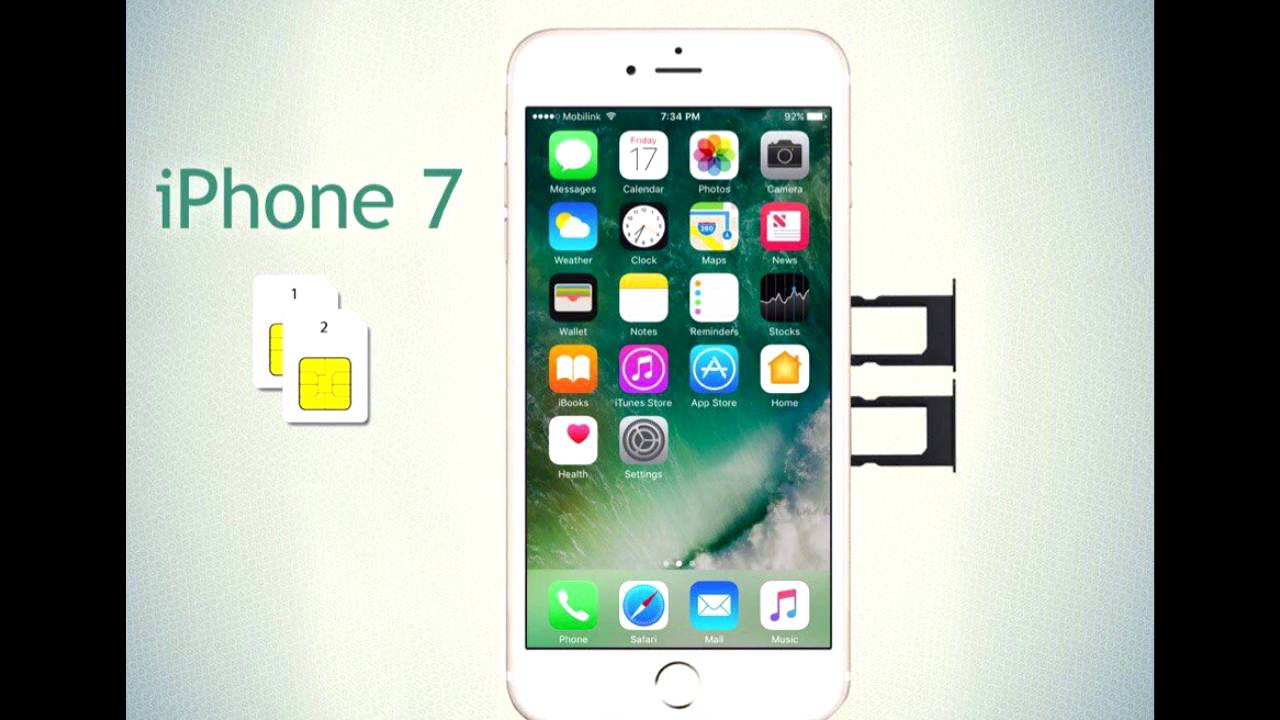
Новые iPhone работают с двумя SIM. В Украине это пока бесполезно
13 Сентября, 2018, 10:10
15737
#1. Что случилось
Все устройства получили поддержку двух SIM-карт. Однако компания реализовала это по-своему, воспользовавшись технологией, обкатанной на Apple Watch.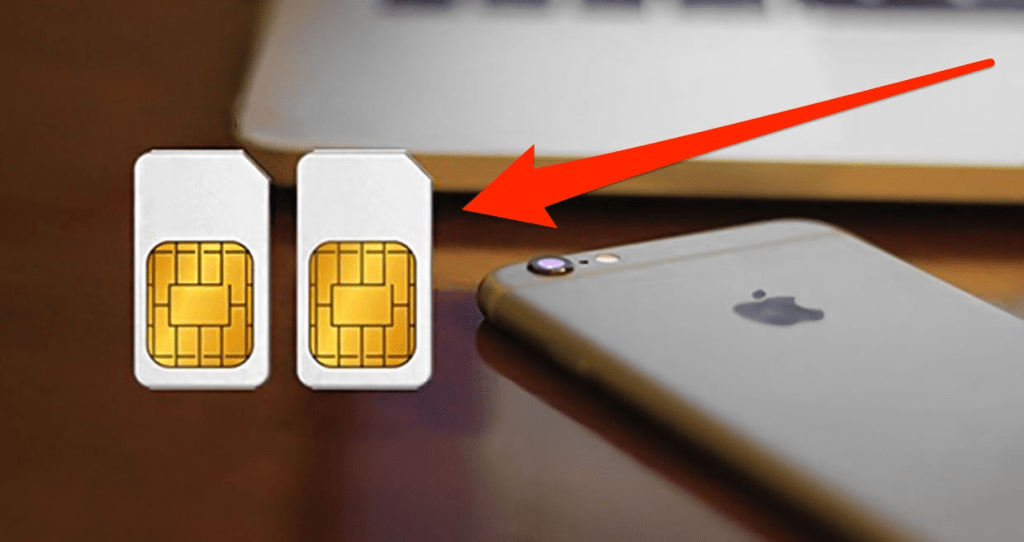 Вместо сдвоенного лотка, новые iPhone работают с eSIM и привычной nano SIM-картой.
Вместо сдвоенного лотка, новые iPhone работают с eSIM и привычной nano SIM-картой.
#2. Что такое eSIM
eSIM или embedded-SIM — это крохотный модуль на материнской плате устройства, отвечающий за идентификацию в сети оператора. Он позволяет экономить место в корпусе устройства — ведь даже стандарт nano-SIM слишком требователен по габаритам, например, к носимой электронике. Впервые eSIM в массовом потребительском гаджете применила Samsung. Компания выпустила умные часы Samsung Gear S2 3G в 2016 году.
Apple впервые интегрировала eSIM в третье поколение Apple Watch. Но до этого компания уже подумывала о замене традиционных SIM-карт. Так, iPad Pro с LTE-подключением поставляются с Apple SIM. Это особая SIM-карта, выпущенная самой Apple. Ее можно настроить в сети любого оператора.
У интегрированной на чипе карты плюсов еще больше. eSIM не повредится, не потеряется, а сменить оператора можно с помощью нескольких звонков.
#3. Как пользоваться второй картой в iOS
Для первоначальной настройки нужно перейти в «Настройки» — «Сотовая связь», нажать на пункт «Добавить номер». Откроется камера для сканирования QR-кода, выданного оператором. Также можно будет активировать тариф из приложения оператора. Все зависит от региона и условий самого провайдера.
Откроется камера для сканирования QR-кода, выданного оператором. Также можно будет активировать тариф из приложения оператора. Все зависит от региона и условий самого провайдера.
После добавления второго номера, iOS предложит присвоить ему статус: «Основной», «Второй», «Личный», «Рабочий» и так далее. Следом система попросит задать основные настройки: на какой номер по умолчанию принимать iMessage-сообщения и FaceTime-звонки, какой номер использовать для исходящей активности. Будет возможность использовать второй номер только для потребления сотовых данных.
При звонках iPhone будет автоматически запоминать, с какого номера вы последний раз обращались к контакту. Если это первый вызов, смартфон выберет основной номер. В профиле каждого контакта появится меню «Предпочтительный номер» для настройки.
Все инструкции по использованию двух SIM собраны на странице поддержки.
#4. В чем проблема
Ни один из украинских операторов не поддерживает e-SIM.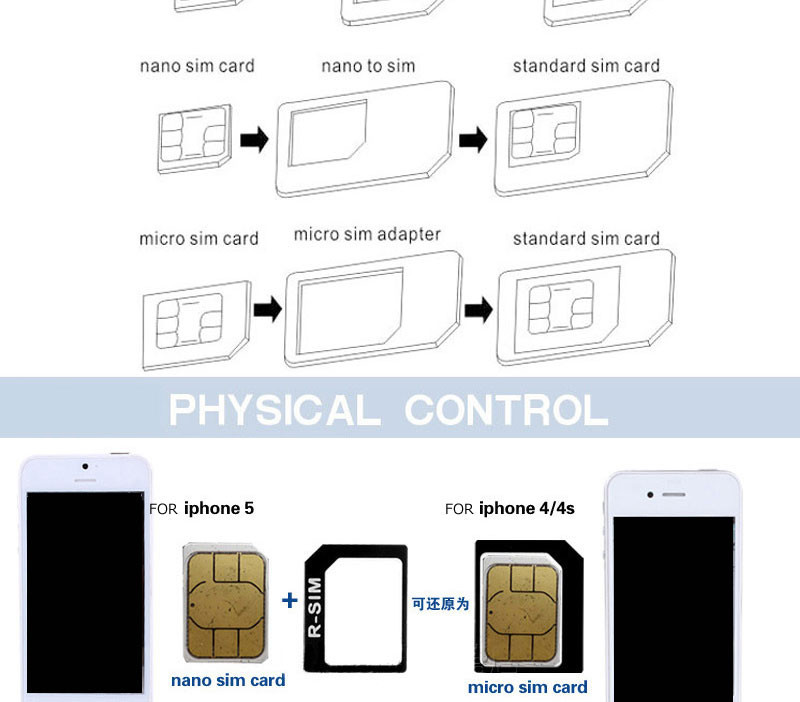 Подключить к iPhone Xs, iPhone Xs Max или iPhone Xr второй номер не получится. Точно так же, не удастся активировать сотовую связь в новых Apple Watch Series 4.
Подключить к iPhone Xs, iPhone Xs Max или iPhone Xr второй номер не получится. Точно так же, не удастся активировать сотовую связь в новых Apple Watch Series 4.
Жалобы на это поступали еще после релиза Apple Watch Series 3 — ведь LTE-версия часов в стране фактически бесполезна. В техподдержке Киевстар, например, регулярно сообщали, что «пока информации о такой услуге не поступало, поэтому в ближайшее время рассчитывать на нее не стоит».
Редакция AIN.UA направила запросы украинским операторам, чтобы уточнить статус внедрения e-SIM.
На презентации Apple рассказала, что заручилась партнерством с игроками телеком-рынка. Так, поддержку e-SIM обеспечат AT&T, Deutsche Telekom, Etisalat, Hutchison Whampoa, Orange, Telefónica (владеет O2) и Vodafone. Полный список поддерживаемых операторов и стран можно найти на странице поддержки.
#5. Исключение
В Китае Apple не может договориться с операторами. Поэтому для этого рынка компания сделала эксклюзивную версию iPhone Xs Max — флагмана, цена которого стартует от $1099 — c физической поддержкой двух nan0-SIM-карт. У него особый дизайн сотового лотка. Такая модификация не будет официально доступна на остальных рынках, продажи откроют только в Китае, Гонконге и Макао.
У него особый дизайн сотового лотка. Такая модификация не будет официально доступна на остальных рынках, продажи откроют только в Китае, Гонконге и Макао.
Официально в Украину поставляются «европейские» iPhone. Пока неизвестно, как поведут себя в сетях украинских операторов iPhone Xs Max с двумя слотами. Если Apple не установила программных ограничений на активацию второй nano-SIM, это может стать лазейкой для пользователей. Кроме того, Гонконг — один из самых популярных регионов для покупки техники Apple. Из-за местного налогообложения, новые модели там, зачастую, продаются с невысокой наценкой в сравнении с США.
Как работает две SIM-карты с iPhone XS и XS Max от Apple
Одной из новых функций iPhone XS и XS Max является поддержка двух SIM-карт, которая позволит людям использовать два телефонных номера на одном устройстве. Вот как это работает в странах, где доступна eSIM.
Вот как это работает в странах, где доступна eSIM.
Настройка
Это, конечно, первая загвоздка: только 10 стран поддерживают eSIM от Apple, а именно Австрия, Канада, Хорватия, Чехия, Германия, Венгрия, Индия, Испания, Великобритания и США.S. Даже в этом случае операторы связи также должны обеспечивать совместимость, и первоначально единственными операторами, поддерживающими в США XS и XS Max, будут AT&T, T-Mobile и Verizon. Sprint планирует поддержать технологию, но еще не назначил дату.
Владельцам iPhone также потребуется обновление до iOS 12, которое выйдет «позже в этом году», и официальное приложение оператора связи или специальный QR-код.
Многие люди уже имеют карту nano-SIM от основного оператора связи, и в этом случае добавление второго номера предполагает добавление тарифного плана к eSIM.При использовании приложения оператора связи процесс так же прост, как использование этого приложения для покупки тарифного плана — в случае использования QR-кода необходимо открыть приложение «Настройки» , нажать Сотовая связь, , затем «Добавить тарифный план сотовой связи». » Вам будет предложено отсканировать ваш код.
» Вам будет предложено отсканировать ваш код.
Примечательно, что вы сможете использовать eSIM вместо nano-SIM, будь то для одной учетной записи или нескольких, но вы не сможете иметь более одной учетной записи eSIM, активной одновременно. Тогда для большинства людей лучшим вариантом будет наличие основной нано-SIM-карты.
После запуска нескольких планов вам будет предложено пометить их. Существуют предустановленные параметры, такие как «Основной», «Дополнительный», «Деловой» и «Путешествие», или вы можете просто создать свои собственные. Чтобы изменить метку позже, вам нужно будет войти в меню «Сотовая связь » приложения «Настройки », нажать на номер, который вы хотите изменить, а затем на «Ярлык сотового плана» .
Вам также будет предложено установить номер по умолчанию, что очень важно, так как он будет единственным, поддерживающим полный спектр сотовых услуг.Дополнительные номера обычно могут вводить только голосовые сообщения и SMS.
Исключением является возможность передать вспомогательную линию только для передачи данных, что может быть полезно для путешествий — это позволит людям звонить или писать вам сообщения по вашему основному номеру, но избежать непомерных сборов за роуминг с местной SIM-картой. Имейте в виду, что в дополнение к голосовой связи и SMS, iMessage и FaceTime по-прежнему будут подключаться к вашему основному устройству, что может привести к увеличению платы за передачу данных.
Звонки
После того, как все настроено и запущено, вы можете переключать номера перед набором в приложении «Телефон», нажав текущий номер прямо с клавиатуры или нажав сначала кнопку «i» при просмотре избранного.Выбор номера для SMS аналогичен, но вы нажимаете номер после начала нового разговора и выбора контакта.
Изменить строку для iMessage и FaceTime сложнее, так как вам нужно перейти в настройки , Сообщения , а затем iMessage и FaceTime Line . Выбранный выбор будет постоянным, пока вы его не отмените.
Выбранный выбор будет постоянным, пока вы его не отмените.
И последнее, что следует отметить, это информация в строке состояния iOS 12. Обычно вы видите мощность сигнала только для одной линии за раз, но вы можете увидеть, как работает вторичная линия, открыв Центр управления.
Первая волна предварительных заказов на iPhone XS и XS Max уже началась. Покупатели с функцией быстрого запуска должны увидеть, что их заказы будут доставлены 21 сентября.
Как настроить и использовать две SIM-карты на любом iPhone (с 2011 года)
Телефоныс двумя SIM-картами позволяют легко управлять (а также совершать или принимать звонки) двумя номерами на одной телефонной трубке. Это означает, что вы можете совмещать работу и личные контакты, не переключая устройства, иметь отдельные тарифные планы для дома и за границей или просто заняться кучей подлых дел.
В этой статье мы объясняем, как добавить вторую SIM-карту к любому iPhone 2011 года выпуска или новее и запустить его как телефон с двумя SIM-картами. Мы рассмотрим eSIM, простой метод, который работает с телефонами последнего поколения, и аксессуары Bluetooth, которые справятся с этой задачей, если вы используете что-то более старое.
Мы рассмотрим eSIM, простой метод, который работает с телефонами последнего поколения, и аксессуары Bluetooth, которые справятся с этой задачей, если вы используете что-то более старое.
Для получения соответствующих советов прочтите статью Как разблокировать iPhone, которая позволяет использовать любую SIM-карту с вашим устройством.
Обновление: Apple заявила в документе, доступном для телефонных сетей, что, если iPhone 12 используется с двумя SIM-картами, 5G работать не будет.Подробнее здесь: если вы используете две SIM-карты в iPhone 12, вы не получите 5G.
Какой метод использовать для работы с двумя SIM-картами?
Apple никогда не предлагала телефон с двумя физическими слотами для SIM-карт (по крайней мере, в Великобритании и США), но последние модели iPhone предлагают умный обходной путь: XR, XS и XS Max имеют как доступный извне лоток nano-SIM, так и внутренний eSIM, позволяющий настраивать дополнительные тарифные планы оператора связи.
Если у вас XR, XS или XS Max, eSIM — это то, что вам нужно.
(Обратите внимание, что в Китае новые iPhone до оснащены лотками для двух SIM-карт, поэтому вы можете запускать две SIM-карты без каких-либо проблем. Метод, используемый в этом руководстве, применим к другим частям мира, включая Великобританию и США.)
Что из более ранних iPhone? Не проблема. Если у вас есть iPhone X, 8, 7 или более ранней версии (действительно, подойдет любой iPhone 4s или новее), вы можете использовать адаптер для карты Bluetooth для запуска второй SIM-карты. Мы объясним этот метод позже в статье.
Что такое eSIM?
Начнем с eSIM.Буква e означает встроенный. Ваша eSIM припаяна к материнской плате телефона и не может быть удалена.
Но главное в eSIM заключается в том, что ее не нужно удалять. Он работает с несколькими операторами связи, поэтому вы можете изменить тарифный план, не меняя SIM-карту.
Для получения дополнительной информации по этой теме см. Что такое eSIM?
Что такое eSIM?
Настройка eSIM
Ваш телефон должен быть iPhone XR, XS или XS Max, и Apple утверждает, что он должен работать под управлением iOS 12.1 или новее. (Вот как обновить iOS.) Предполагая, что два тарифных плана, на которые вы будете подписываться, принадлежат разным операторам связи, телефон также необходимо будет разблокировать.
Не все операторы связи поддерживают eSIM; в Великобритании только EE, в то время как клиенты из США могут выбирать между AT&T, T-Mobile и Verizon. Apple предоставляет список совместимых операторов связи в каждой стране.
На этом этапе мы предполагаем, что вы настроили нано-SIM обычным способом, и у вас есть номер телефона и тарифный план. Теперь мы хотим настроить eSIM со вторым планом.
Свяжитесь с оператором связи, которого вы выбрали для тарифного плана eSIM (мы рекомендуем делать покупки, если на вашей территории есть несколько вариантов) и объясните, что вы хотите сделать.
После того, как вы согласовали условия, платежи и т.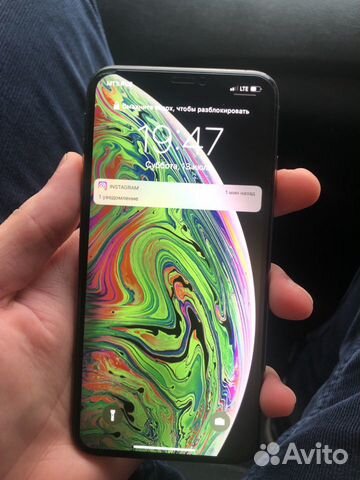 Д., Вам нужно будет настроить план, используя данные, предоставленные оператором связи: их можно ввести вручную, но компания, вероятно, упростит это, отправив вам QR-код или позволяет настроить через его приложение. Любой из этих методов будет быстрее, чем ожидание доставки физической SIM-карты.
Д., Вам нужно будет настроить план, используя данные, предоставленные оператором связи: их можно ввести вручную, но компания, вероятно, упростит это, отправив вам QR-код или позволяет настроить через его приложение. Любой из этих методов будет быстрее, чем ожидание доставки физической SIM-карты.
QR код
Ваш оператор связи может отправить вам QR-код для настройки тарифного плана. Если это так, откройте приложение «Настройки» на телефоне и перейдите в «Мобильные данные», затем нажмите «Добавить тарифный план» (в Великобритании) или «Сотовая связь», затем нажмите «Добавить тарифный план сотовой связи» (в США).
Затем отсканируйте QR-код камерой телефона и (если потребуется) введите код подтверждения, предоставленный вашим оператором связи.
Приложение
Также вы можете настроить eSIM с помощью приложения для iOS вашего оператора.Посетите App Store, найдите и загрузите приложение, затем откройте его. Приложение проведет вас через процесс настройки.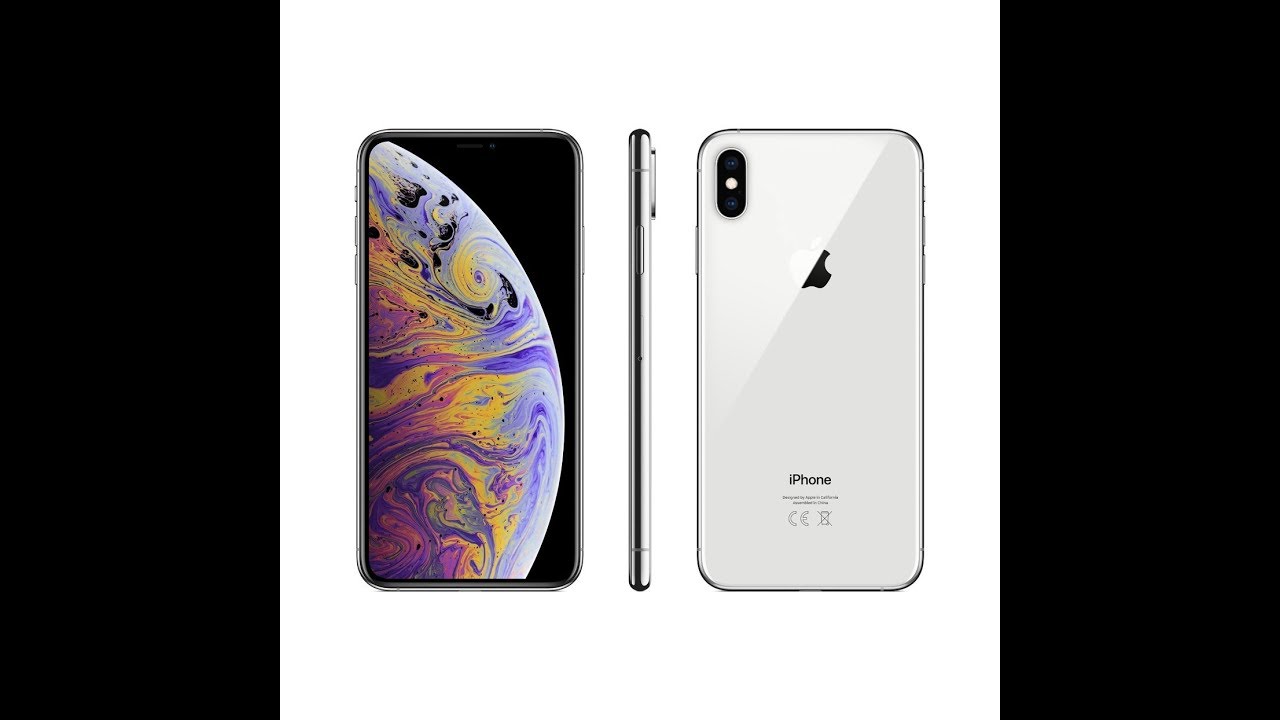
Управление вашими планами
Мы почти у цели, но необходимо выполнить еще несколько шагов, чтобы эти два плана работали вместе.
Затем вас попросят обозначить планы, чтобы избежать путаницы (например, «работа» и «дом» — очевидный выбор). Вы можете изменить эти метки в будущем, перейдя в «Настройки»> «Сотовая связь (или« Мобильные данные »)», нажав один из своих номеров и выбрав «Метка тарифного плана сотовой связи» или «Метка тарифного плана данных».
Наконец, вам нужно решить, какой из ваших двух номеров должен быть по умолчанию для iMessage и FaceTime, и хотите ли вы использовать дополнительный номер только для данных.
И все! Теперь вы настроили два тарифных плана на один телефон iPhone.
Как переключаться между номерами телефонов
iPhone будет звонить с номера по умолчанию, если не указано иное. Но во время звонка легко временно переключиться на номер, отличный от номера по умолчанию.
Если вы используете цифровую клавиатуру, вам просто нужно нажать номер, показанный в верхней части экрана, а затем выбрать тот, который вы предпочитаете использовать. Если вы звоните из избранного, вам нужно нажать i рядом с именем, а затем нажать свой текущий номер.
Если вы звоните из избранного, вам нужно нажать i рядом с именем, а затем нажать свой текущий номер.
При звонке из Контактов коснитесь Предпочтительный тарифный план данных / Предпочтительный тарифный план сотовой связи и выберите номер, который хотите использовать. К счастью, ваш iPhone запомнит ваши предпочтения и будет использовать тот же номер в следующий раз, когда вы позвоните этому контакту.
Настройка третьего плана
При желании можно настроить третий план, выполнив те же шаги, описанные выше.Однако обратите внимание, что у вас может быть активен только один план eSIM одновременно — вам придется переключаться между ними в настройках.
Как удалить тарифный план eSIM
Обратите внимание, что вы можете стереть тарифный план со своего eSIM, выбрав «Настройки»> «Мобильные данные (или сотовая связь)», нажав план и выбрав «Удалить тарифный план» (или «Удалить тарифный план сотовой связи»).
Используйте адаптер Bluetooth для SIM-карты
Использование двух SIM-карт с iPhone до XS требует приобретения дополнительного оборудования. Выполните поиск в Amazon UK или Amazon US по запросу «адаптер для iPhone с двумя SIM-картами», и вы увидите некоторые варианты.В большинстве случаев вы вставляете вторую SIM-карту в адаптер карты, который подключается к вашему iPhone через Bluetooth.
Выполните поиск в Amazon UK или Amazon US по запросу «адаптер для iPhone с двумя SIM-картами», и вы увидите некоторые варианты.В большинстве случаев вы вставляете вторую SIM-карту в адаптер карты, который подключается к вашему iPhone через Bluetooth.
В следующем уроке мы собираемся использовать карту NeeCoo Magic Card, которую можно купить у GearBest за 51,95 доллара (около 41 фунта) с доставкой в Великобританию 1,60 доллара.
Убедитесь, что ваш телефон совместим
Ваш iOS Bluetooth должен быть 4.0 или выше. Поэтому карта NeeCoo Magic Card работает только с iPhone 4s или новее. Ваша версия iOS должна быть 7.0 или выше. Также обратите внимание, что NeeCoo Magic Card принимает только карты Micro-SIM — проверьте Amazon, чтобы узнать о вариантах, которые работают с nano-SIM-картами.
Как работает карта NeeCoo Magic Card
Устройство имеет размеры 85 x 54 x 4 мм, легко помещается в карман или кошелек, когда вы находитесь за границей.
Он имеет сетевые диапазоны GSM850MHz, EGSM900MHZ, DCS1800MHz и PCS1900MHZ. Это означает, что вы можете звонить, писать текстовые сообщения, делать фотографии и иметь доступ к своему списку контактов iPhone, но помните, что вы не можете использовать данные.
Это означает, что вы можете звонить, писать текстовые сообщения, делать фотографии и иметь доступ к своему списку контактов iPhone, но помните, что вы не можете использовать данные.
Карта NeeCoo Magic Card имеет перезаряжаемый аккумулятор, поэтому перед первым использованием убедитесь, что она полностью заряжена.Поставляется с зарядным устройством USB.
Аккумулятора 380 мАч хватает на три часа разговора или 80 часов в режиме ожидания.
Загрузить еще карту, вставить SIM-карту
Чтобы использовать вторую SIM-карту на вашем iPhone с NeeCoo Magic Card, вам необходимо сначала бесплатно загрузить MoreCard из App Store.
Нажмите «Разрешить», чтобы разрешить приложению доступ к вашим уведомлениям, контактам, микрофону и Bluetooth-соединению.
Убедитесь, что на вашем iPhone включен Bluetooth. Перед включением устройства NeeCoo Magic Card вставьте карту Micro SIM в слот для карты, который вы видите на рисунке ниже.
Нажмите и удерживайте кнопку рядом с гнездом для карты Micro SIM, чтобы включить устройство. Вы должны увидеть зеленый и красный светодиоды на боковой стороне устройства. Это означает, что он готов к сопряжению.
Вы должны увидеть зеленый и красный светодиоды на боковой стороне устройства. Это означает, что он готов к сопряжению.
Сопряжение iPhone и карты NeeCoo Magic Card
Откройте приложение MoreCard на своем iPhone. Зайдите в «Настройки», затем нажмите «Устройство».
Он автоматически выполнит поиск устройства для привязки. Должно появиться имя Neecoo_Me2_34CO.
Коснитесь имени устройства, после чего вам будет предложено ввести пароль.Введите пароль по умолчанию 0000.
Это приведет вас к настройкам MoreCard.
Если SIM-карта успешно зарегистрирована в сети, зеленый светодиод на устройстве будет медленно мигать, а имя оператора связи будет отображаться в верхней части экрана.
Теперь вы можете использовать вторую SIM-карту для звонков, сообщений и фотографий с доступом к вашим контактам iPhone.
Вы можете отменить привязку устройства в любой момент.
Что делать, если не работает соединение
Если карта NeeCoo Magic Card не подключается автоматически к вашему iPhone, закройте приложение MoreCard и снова откройте его. И убедитесь, что на вашем iPhone включен Bluetooth.
И убедитесь, что на вашем iPhone включен Bluetooth.
Если SIM-карту не удалось зарегистрировать в сети, на устройстве будет быстро мигать зеленый светодиод, а название оператора связи не появится на экране iPhone.
Отключите и снова вставьте карту Micro SIM в устройство, выключите устройство и снова включите его, чтобы повторить попытку.
iPhone-XS Dual SIM адаптеров для Apple — iPhone-XS
Откройте для себя наши совместимые адаптеры для двух SIM-карт:
— Футляр для четырех SIM-карт
— 4 SIM-карты в вашем iPhone XS
— Ручное или автоматическое переключение
— Суперскоростной микропроцессор
— Функция быстрого доступа
— Армированная мембрана
Доступность: Есть в наличии
Обычная цена: 54 евро.
 90
90Специальная цена: 45,90 €
— Адаптер для двух SIM-карт
— 2 SIM-карты в вашем iPhone XS
— Ручное или автоматическое переключение
— Суперскоростной микропроцессор
— Функция быстрого доступа
— Армированная мембрана
Доступность: Есть в наличии
Обычная цена: € 44.90
Специальная цена: € 39,90
— Адаптер Triple Dual SIM DATA для iPhone XS
— Защитный чехол для iPhone XS
— 2 или 3 SIM-карты активны онлайн одновременно
— Высокоскоростное Интернет-соединение
— Беспроводной Wi-Fi роутер MiFi с несколькими SIM-картами
— двухдиапазонный WCDMA
— Bluetooth
Доступность: Есть в наличии
Обычная цена: 99 евро.
 80
80Специальная цена: 59,90 €
— Адаптер Triple Dual SIM DATA для iPhone XS
— Защитный чехол для iPhone XS
— 2 или 3 SIM-карты активны онлайн одновременно
— Высокоскоростное Интернет-соединение
— Беспроводной Wi-Fi роутер MiFi с несколькими SIM-картами
— двухдиапазонный WCDMA
— Bluetooth
Доступность: Есть в наличии
Обычная цена: 109 евро.
 80
80Специальная цена: 64,90 €
— Конвертер Triple Dual SIM Router для iPhone
— 2 или 3 SIM-карты активны онлайн одновременно
— Без ограничения расстояния — Доступен везде
— Безлимитное соединение, без батареи
— четырехдиапазонный WCDMA
— Остается подключенным дома — Не нужно носить с собой
Доступность: Есть в наличии
Обычная цена: 99 евро.
 90
90Специальная цена: 74,90 €
— Адаптер Triple Dual SIM для iPhone
— 2 или 3 SIM-карты онлайн активны одновременно
— Беспроводной интернет-маршрутизатор WiFi
— Размер кредитной карты
— Bluetooth
— четырехдиапазонный WCDMA
Доступность: Есть в наличии
Обычная цена: € 89.90
Специальная цена: 59,90 €
— Адаптер Triple Dual SIM для iPhone
— 2 или 3 SIM-карты онлайн активны одновременно
— Беспроводной интернет-маршрутизатор WiFi
— Размер кредитной карты
— Bluetooth
— двухдиапазонный WCDMA
Доступность: Есть в наличии
Обычная цена: 79 евро.
 90
90Специальная цена: 54,90 €
Как настроить eSIM на Apple iPhone XR и XS
Иногда одного телефонного номера недостаточно — например, если вам нужно уехать за границу или нужны отдельные служебный и личный номера, два определенно лучше, чем один.До недавнего времени вам не повезло, если ваш телефон не вмещает две SIM-карты. Однако теперь Apple дала возможность владельцам iPhone XR, iPhone XS или iPhone XS Max добавить вторую линию обслуживания, используя eSIM (или цифровую SIM-карту), минуя необходимость в физической SIM-карте.
Это позволит вам легко добавить местного перевозчика, если вы путешествуете за границу. У вас даже может быть два разных тарифных плана на одном телефоне — скажем, один для голоса и сообщений, а другой — для данных. В настоящее время возможности eSIM предлагают три основных производителя: AT&T, Verizon и T-Mobile.
В настоящее время возможности eSIM предлагают три основных производителя: AT&T, Verizon и T-Mobile.
Если вы хотите добавить eSIM к своему iPhone и являетесь клиентом одного из этих трех операторов связи (или желаете им стать), вот как это сделать.
Перед тем, как начать, следует помнить о нескольких вещах. Во-первых, это не бесплатная услуга — вы покупаете вторую линию со всеми связанными с ней расходами. На вашем телефоне также должна быть установлена iOS 12.1.1 или новее. А если вы хотите пользоваться тарифными планами двух разных операторов связи, ваш телефон должен быть разблокирован . В противном случае обе SIM-карты должны быть от одного оператора.
Фото Амелии Холовати Кралес / The Verge Во-первых, вам необходимо приобрести новую учетную запись eSIM через веб-сайт AT&T. Вам понадобится номер IMEI вашего устройства (уникальный номер, который идентифицирует ваш конкретный телефон). Чтобы найти его, нажмите «Настройки», затем «Общие», а затем «О программе».
Чтобы найти его, нажмите «Настройки», затем «Общие», а затем «О программе».
Купив тарифный план eSIM, вы захотите настроить свой телефон для работы с двумя SIM-картами.
Перейдите в «Настройки», «Сотовая связь» и «Добавить тарифный план сотовой связи».Отсканируйте QR-код вашего оператора с помощью телефона. Затем посмотрите в нижнюю часть экрана и нажмите «Ввести данные вручную». Выберите «Добавить тарифный план сотовой связи», и вы увидите как свой предыдущий, так и новый план; вы можете пометить их по своему усмотрению (например, «Личные» и «Рабочие»). Нажмите «Готово» и на следующем экране выберите, какая строка будет использоваться по умолчанию.
Хотя у вас может быть два активных телефонных номера, вы можете использовать только один тарифный план одновременно
Обратите внимание, что, хотя оба телефонных номера могут быть активными одновременно (так что вы можете разговаривать с одним и получать вызов от другого), вы можете использовать только один тарифный план одновременно. Если вы хотите переключиться на тарифный план, который вы используете, перейдите в меню «Сотовая связь», выберите «Сотовые данные», а затем выберите «Переключение сотовых данных».
Если вы хотите переключиться на тарифный план, который вы используете, перейдите в меню «Сотовая связь», выберите «Сотовые данные», а затем выберите «Переключение сотовых данных».
И если вы пользуетесь услугами FirstNet, AT&T для первых респондентов, имейте в виду, что, согласно AT&T, вторая SIM-карта может мешать подключению первой SIM-карты.
Фото Амелии Холовати Кралес / The VergeЕсли вы используете Verizon, вы можете выполнить весь процесс из приложения My Verizon.Откройте приложение и нажмите «Присоединиться», а затем «Начать».
Следующим этапом процесса является поиск и регистрация вашего IMEI. Для этого перейдите в «Настройки», затем «Общие», а затем «О программе». Выделите IMEI цифровой SIM-карты и скопируйте его, нажав и удерживая.
У вас есть номер; Теперь вам нужно вернуться в приложение My Verizon, коснуться поля с номером IMEI цифровой SIM-карты, вставить IMEI, нажав и удерживая, а затем нажать «Проверить соответствие». (Примечание: планы с предоплатой не работают с eSIM.)
(Примечание: планы с предоплатой не работают с eSIM.)
Предполагая, что вы соответствуете критериям, вы получите серию экранов, которые проведут вас через процесс активации новой службы, включая выбор номера телефона (если вы переходите из другой службы, вы можете перенести ее поверх существующей номер), создание ПИН-кода и — о, да — ввод вашей платежной информации. Как только это будет сделано, вы получите электронное письмо с QR-кодом. На вашем iPhone перейдите в «Настройки», «Сотовая связь» и «Добавить тарифный план сотовой связи», а затем отсканируйте QR-код из сообщения электронной почты, чтобы вы могли выполнить окончательную настройку учетной записи.
Уф! Выполнено. Поздравляем, теперь у вас есть два телефонных номера (и два тарифных плана) на одном iPhone.
Фото Джеймса Бэрэхэма / The Verge T-Mobile в настоящее время поддерживает eSIM только в своих тарифных планах с предоплатой, хотя компания заявляет, что в будущем будет поддерживать планы с постоплатой. Существующим клиентам T-Mobile, которые хотят добавить вторую линию к существующему телефону, рекомендуется использовать план T-Mobile DIGITS, который позволяет вам получить доступ к пяти линиям с одного устройства.
Существующим клиентам T-Mobile, которые хотят добавить вторую линию к существующему телефону, рекомендуется использовать план T-Mobile DIGITS, который позволяет вам получить доступ к пяти линиям с одного устройства.
Для начала загрузите приложение T-Mobile eSIM из App Store (при условии, что оно у вас еще не установлено) и выберите T-Mobile eSIM на главном экране. Введите свой адрес электронной почты (если ваш адрес электронной почты уже используется для существующего тарифного плана T-Mobile, вам потребуется другой адрес). Нажмите Далее и либо подтвердите, либо введите свой почтовый индекс. Выберите Готово, Далее и подтвердите свой адрес. После этого вам будет предложено выбрать вариант предоплаты, сообщить T-Mobile, что вы принимаете тарифный план, ввести платежную информацию, выбрать ПИН-код и обозначить новую учетную запись.
На этом этапе вы можете получить уведомление о том, что вы выбираете несертифицированный тарифный план сотовой связи. Не переживайте; просто нажмите «ОК» и перейдите к следующему экрану, где вы сможете выбрать план по умолчанию. И это все.
И это все.
Обновление 17 декабря, 13:46 по восточному времени: Мы обновили эту статью, чтобы добавить информацию о тарифных планах T-Mobile eSIM.
Как использовать две SIM-карты с eSIM на iPhone XS и iPhone XR
Все iPhone XS, iPhone XS Max и iPhone XR поддерживают установку с двумя SIM-картами, что позволяет использовать две телефонные линии на одном устройстве.Вместо использования двух слотов для карт nano-SIM, линейка iPhone 2018 позволяет связать одну линию с физической картой nano-SIM, а другую — с новой встроенной SIM-картой или eSIM.
Чтобы настроить вторую линию на вашем iPhone, вам понадобится пара вещей. В дополнение к одному из последних iPhone от Apple вам потребуется QR-код, предоставленный вам вашим оператором связи, или вам необходимо загрузить приложение вашего оператора. Также убедитесь, что ваш оператор связи поддерживает eSIM.
Примечание. Apple утверждает, что на самом деле вы можете одновременно настроить несколько eSIM на своем iPhone, но одновременно может быть активна только одна из них.
VPN-предложения: пожизненная лицензия за 16 долларов, ежемесячные планы за 1 доллар и более
Какие операторы связи поддерживают eSIM?
Это операторы по всему миру, которые на данный момент либо развернули поддержку, либо объявили о будущей поддержке eSIM в iPhone XS, iPhone XS Max и iPhone XR.
Австралия
Австрия
Бахрейн
Бразилия
Камбоджа
Канада
- Колокол
- Фидо
- Свобода
- Lucky Mobile
- Роджерс
- девственница
Чили
Хорватия
Чешская Республика
Дания
Эстония
Финляндия
Франция
Германия
- O2
- Телеком
- Truphone
- Vodafone
Греция
Гуам
Гонконг
- 1O1O
- 3
- csl
- China Mobile Гонконг
- SmarTone
- Truphone
Венгрия
Индия
Иордания
Кувейт
Малайзия
Мексика
- AT&T
- Нидерланды
- Truphone
Новая Зеландия
Норвегия
-Теленор -Телия
Оман
Филиппины
Польша
-Оранжевый -Труфон
Катар
Румыния
Сингапур
Словакия
Испания
- Movistar
- Оранжевый
- Pepephone
- Truphone
- Vodafone
Шри-Ланка
Швеция
Швейцария
Тайвань
- APT
- Chunghwa Telecom
- FarEasTone
- Тайвань мобильный
Таиланд
Объединенные Арабские Эмираты
- du
- Etisalat
- Virgin Mobile
Соединенное Королевство
США
- AT&T
- T-Mobile США
- Truphone
- Verizon Wireless
Вьетнам
Вот как настроить вторую линию сотовой связи на iPhone с помощью eSIM. Эти шаги также должны работать, если вы хотите использовать eSIM вашего iPhone в качестве основной телефонной линии.
Эти шаги также должны работать, если вы хотите использовать eSIM вашего iPhone в качестве основной телефонной линии.
Как настроить линию eSIM с QR-кодом
Некоторые операторы связи предоставляют вам QR-код, который вы можете отсканировать, чтобы настроить свою линию.
- Откройте Настройки на вашем iPhone.
- Метчик Сотовая связь .
- Нажмите Добавить тарифный план сотовой связи .
- Отсканируйте QR-код , предоставленный оператором связи, с помощью камеры iPhone.
- Введите код подтверждения , предоставленный вашим оператором связи, если вас об этом попросят.
Как настроить линию eSIM с помощью приложения вашего оператора
- Загрузите приложение вашего оператора связи из App Store.
- Следуйте инструкциям, чтобы приобрести новый тарифный план сотовой связи .

- Откройте Настройки на вашем iPhone, если вам нужно ввести данные своего тарифного плана вручную.
- Метчик Сотовая связь .
- Нажмите Добавить тарифный план сотовой связи .
- Коснитесь Ввести детали вручную внизу экрана.
- Следуйте инструкциям , чтобы ввести все необходимые сведения о новом тарифном плане сотовой связи.
Как маркировать свои сотовые линии
Вам будет предложено пометить свои планы после того, как вы настроите вторую линию, но если вы хотите изменить эти метки позже, вы всегда можете сделать это в Настройках.
- Откройте Настройки на вашем iPhone.
- Метчик Сотовая связь .
- Коснитесь номера , метку которого вы хотите изменить.
- Нажмите на одну из готовых этикеток в списке.
- Или нажмите Типовой ярлык здесь под Пользовательский ярлык .

- Введите индивидуальную метку .
Как настроить тарифные планы сотовой связи для совместной работы
Когда вы настраиваете вторую линию, вам нужно выбрать, какая линия будет вашей по умолчанию. Вы также сможете выбрать, как будет использоваться каждая строка.Номер по умолчанию, который вы выберете, будет тот, который iMessage и FaceTime используют автоматически. Вот как разбиваются ваши варианты (предполагается, что вы выбрали Primary для метки первой строки и Secondary для метки второй линии):
- Использовать основную линию в качестве линии по умолчанию: основная линия будет использоваться по умолчанию для передачи голоса, SMS, iMessage, FaceTime и данных. Ваша дополнительная линия будет доступна только для голосовой связи и SMS.
- Использовать дополнительную линию в качестве линии по умолчанию: ваша дополнительная линия будет использоваться по умолчанию для передачи голоса, SMS, iMessage, FaceTime и данных.Ваша основная линия будет доступна только для голосовой связи и SMS.

- Использовать вторичную линию только для сотовых данных: Ваша основная линия будет использоваться для передачи голоса, SMS, iMessage и FaceTime, а ваша вторичная линия будет использоваться только для данных, не связанных с iMessage и FaceTime.
Как изменить номер сотовой связи
Только один из ваших номеров может использовать данные сотовой связи. Вы можете изменить, какой из ваших номеров находится в Настройках.
- Откройте Настройки на вашем iPhone.
- Метчик Сотовая связь .
- Tap Сотовые данные .
- Нажмите номер , который вы хотите использовать сотовые данные.
- Коснитесь переключателя рядом с Переключение сотовых данных в зеленое положение «включено», если вы хотите переключиться на использование сотовых данных на своей голосовой / SMS-линии во время разговора.
Если у вас не включена коммутация сотовых данных, вы не сможете использовать данные во время голосового вызова, если у вас есть отдельная линия для обработки сотовых данных.
Как настроить сотовую линию на использование определенного контакта
Установив две линии, вы можете выбрать, какой номер будет использовать ваш iPhone для звонка одному из ваших контактов.
- Открыть Контакты .
- Нажмите на Контакт , для которого вы хотите выбрать номер.
- Tap Предпочтительный тарифный план сотовой связи .
- Коснитесь номера , который вы хотите использовать по умолчанию для вызова этого контакта.
Как сменить телефонный номер при звонке любимому
- Откройте приложение Phone на своем iPhone.
- Нажмите Избранное .
- Нажмите кнопку i рядом с избранным, которому вы хотите позвонить.
- Коснитесь текущего номера телефона .
- Нажмите на свой другой номер .
Как переключать телефонные номера при использовании клавиатуры телефона
- Откройте приложение Phone на своем iPhone.

- Введите номер телефона .
- Нажмите на телефонный номер в верхней части экрана.
- Коснитесь номера , который хотите использовать для вызова.
Как назначить линию для iMessage и FaceTime
- Откройте Настройки на вашем iPhone.
- Коснитесь Сообщения .
- Коснитесь iMessage и FaceTime Line .
- Коснитесь телефонного номера , который вы хотите использовать для iMessage и FaceTime.
Как переключать номера сообщений в приложении Сообщения
- Откройте сообщений на вашем iPhone.
- Нажмите кнопку Новое сообщение в правом верхнем углу.
- Введите имя вашего контакта или номер .
- Коснитесь номера , который вы сейчас используете для отправки сообщений.
- Коснитесь номера , который хотите использовать.

Как управлять настройками сотовой связи
- Откройте Настройки на вашем iPhone.
- Метчик Сотовая связь .
- Нажмите на номер , который вы хотите изменить.
- Коснитесь каждой опции или настройки , как обычно.
Как стереть eSIM
- Откройте Настройки на вашем iPhone.
- Метчик Сотовая связь .
- Нажмите на тарифный план сотовой связи , который вы хотите удалить.
- Tap Удалить план сотовой связи .
Мы можем получать комиссию за покупки, используя наши ссылки. Узнать больше.
Как купить iPhone XS Max или XR с физической поддержкой двух SIM-карт
Поддержка двух SIM-карт — одно из самых важных обновлений новых моделей iPhone, выпущенных в этом году.Впервые мы можем использовать два тарифных плана сотовой связи на одном iPhone. Эта функция очень полезна для людей, которые используют два номера — один для бизнеса и один для семьи / друзей, которые хотят добавить местный номер при поездке за границу или когда вы хотите разделить тарифный план для голосовой связи и данных.
Эта функция очень полезна для людей, которые используют два номера — один для бизнеса и один для семьи / друзей, которые хотят добавить местный номер при поездке за границу или когда вы хотите разделить тарифный план для голосовой связи и данных.
Хотя все модели iPhone в мире поддерживают две SIM-карты, плохая новость заключается в том, что у большинства из них есть только один физический слот для SIM-карты, а другой — eSIM (или цифровая SIM-карта), встроенная в сам iPhone.
Читайте также: iPhone XS Max Номер модели A1921, A2101, A2102, A2104 Отличия
Большинство людей не смогут воспользоваться преимуществами eSIM, поскольку в настоящее время она доступна примерно в 10 странах; Помимо США и Великобритании, некоторые другие страны, поддерживающие технологию eSIM, включают Австрию, Канаду, Хорватию, Чехию, Германию, Венгрию, Индию и Испанию.
Очевидно, что большинство людей захотят приобрести версию, поддерживающую две SIM-карты.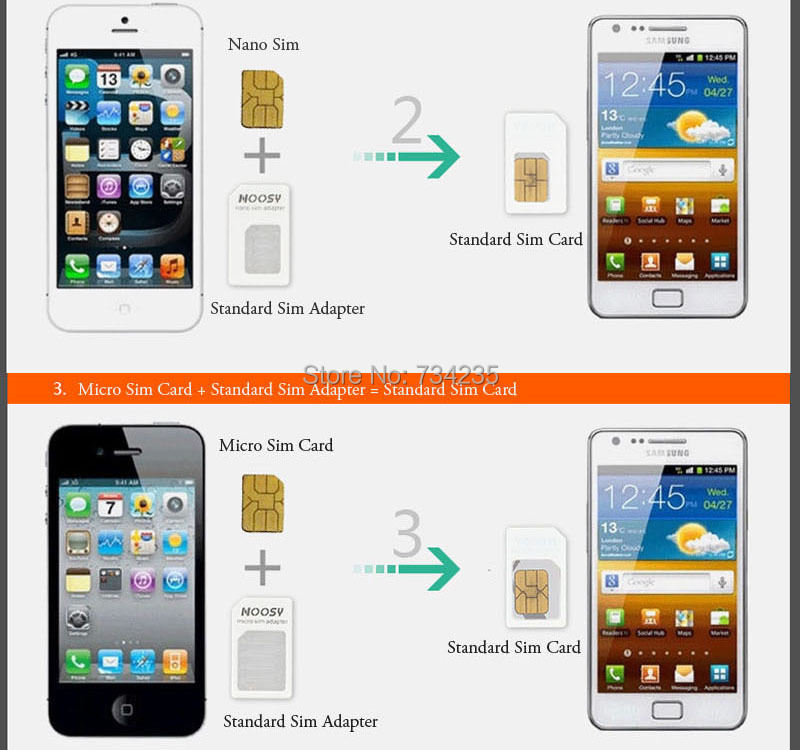 С этой версией мы не только получили большую гибкость, но и можем использовать эту функцию сразу, не дожидаясь обновления программного обеспечения eSIM. Даже в США всего несколько крупных операторов, таких как T-Mobile, Verizon и AT&T, предлагают поддержку eSIM; Поэтому потребители также ищут другую версию для использования двух SIM-карт без каких-либо ограничений. Итак, как мы можем купить эту новую версию iPhone?
С этой версией мы не только получили большую гибкость, но и можем использовать эту функцию сразу, не дожидаясь обновления программного обеспечения eSIM. Даже в США всего несколько крупных операторов, таких как T-Mobile, Verizon и AT&T, предлагают поддержку eSIM; Поэтому потребители также ищут другую версию для использования двух SIM-карт без каких-либо ограничений. Итак, как мы можем купить эту новую версию iPhone?
К счастью, Apple выпускает версию для Китая, Макао и Гонконга. В этой версии есть лоток для SIM-карты, который позволяет нам одновременно размещать две нано-SIM-карты, как показано ниже.
Обратите внимание, что только iPhone XS Max и iPhone XR имеют такую возможность. Новый iPhone XS не поддерживает физические карты с двумя SIM-картами.
Два основных оператора мобильной связи в Китае, China Telecom и China Mobile, поддерживают eSIM в нескольких городах, но пока еще не получили широкого распространения; Так что региональная версия с физическими SIM-картами разумна. Номера моделей iPhone XS Max и XR: A2104 и A2108 соответственно. Я настоятельно рекомендую вам купить версию, импортированную из Гонконга, поскольку в ней используется то же глобальное программное обеспечение, что и в США, поэтому вы можете без проблем использовать Apple Pay, Facetime и другие функции.На данный момент Facetime Audio по-прежнему не поддерживается в Китае.
Номера моделей iPhone XS Max и XR: A2104 и A2108 соответственно. Я настоятельно рекомендую вам купить версию, импортированную из Гонконга, поскольку в ней используется то же глобальное программное обеспечение, что и в США, поэтому вы можете без проблем использовать Apple Pay, Facetime и другие функции.На данный момент Facetime Audio по-прежнему не поддерживается в Китае.
Раскрытие информации : Как партнер Amazon, я зарабатываю на соответствующих покупках. Комиссия помогает оставлять остальной мой контент бесплатным, так что спасибо!
Вот как функциональность двух SIM-карт будет работать на iPhone XS, iPhone XS Max и iPhone XR
Прошедшее мероприятие Apple ознаменовало дебют функции двух SIM-карт на моделях iPhone, функции, к которой стремятся пользователи на таких рынках, как Китай и Индия годами.Благодаря двум доступным SIM-картам пользователи iPhone XS, iPhone XS Max и iPhone XR смогут использовать два номера одновременно. В отличие от двух SIM-карт, которые мы видели в телефонах Android уже несколько лет, в новых моделях iPhone XS и iPhone XR не будет второго слота для SIM-карты, за исключением Китая, Гонконга и Макао. Вместо этого в трех новых моделях будет принят стандарт eSIM, который позволяет операторам связи устанавливать вторую SIM-карту удаленно, вводя учетные данные пользователя на устройство. Вот как будет работать функция двух SIM-карт на новых моделях iPhone.
В отличие от двух SIM-карт, которые мы видели в телефонах Android уже несколько лет, в новых моделях iPhone XS и iPhone XR не будет второго слота для SIM-карты, за исключением Китая, Гонконга и Макао. Вместо этого в трех новых моделях будет принят стандарт eSIM, который позволяет операторам связи устанавливать вторую SIM-карту удаленно, вводя учетные данные пользователя на устройство. Вот как будет работать функция двух SIM-карт на новых моделях iPhone.
Во-первых, функция двух SIM-карт не будет доступна «из коробки» ни на одном из трех новых iPhone. Apple включит это позже в этом году с обновлением программного обеспечения. Электронная SIM-карта припаяна к материнской плате каждого телефона, поэтому для работы второй SIM-карты не требуется никаких изменений оборудования. В Индии Airtel и Reliance Jio уже поддерживают eSIM, и ожидается, что в будущем к ним присоединятся и другие операторы.
iPhone XR Первые впечатления
Чтобы настроить дополнительную SIM-карту, вам просто нужно выполнить следующие действия:
- Перейдите в раздел «Сотовая связь» в разделе «Настройки» и нажмите «Добавить тарифный план сотовой связи».

- Ваш оператор связи предоставит вам QR-код. .Просто отсканируйте это, и все необходимые настройки будут загружены на ваш телефон.
- Затем вас могут попросить ввести код подтверждения для включения eSIM. Просто введите номер, предоставленный вам оператором.
. Если вы не хотите сканировать QR-код, вы можете выбрать опцию «Ввести данные вручную» внизу.
Новые iPhone позволяют пользователям переключаться между несколькими профилями eSIM одним касанием.
Согласно странице поддержки Apple, вы сможете сохранить более одного профиля (номера) на eSIM.Это означает, что вы можете пользоваться услугами более чем двух операторов связи на одном iPhone. Однако одновременно будут активны не более двух номеров, один из которых является физической SIM-картой. Вы сможете пометить свои дополнительные профили eSIM, но при желании упростить идентификацию каждого из них. Вы можете в любой момент переключиться между основным или дополнительным номером.
Если вы установите номер как основной, он будет использоваться для звонков, SMS-сообщений, мобильных данных, iMessage и FaceTime.Он также будет номером по умолчанию, когда вы звоните кому-то, кого нет в ваших контактах. Дополнительный номер сможет принимать звонки и текстовые сообщения. Конечно, вы можете поменять их местами в любое время. Наконец, есть возможность сохранить дополнительную SIM-карту только для сотовых данных, в то время как все остальное маршрутизируется через основную.
Всякий раз, когда вы звоните контакту, iPhone автоматически выполняет звонок с номера, который использовался для вызова того же контакта в последний раз. Таким образом, если вы использовали дополнительный номер для звонка другу, следующий звонок или SMS-сообщение этому человеку также будет с дополнительного номера.Вы всегда можете изменить это, зайдя в карточку контакта человека и выбрав другой номер по умолчанию в разделе «Предпочитаемый тарифный план сотовой связи». У вас также будет возможность переключаться между телефонными номерами перед тем, как позвонить или отправить текст.

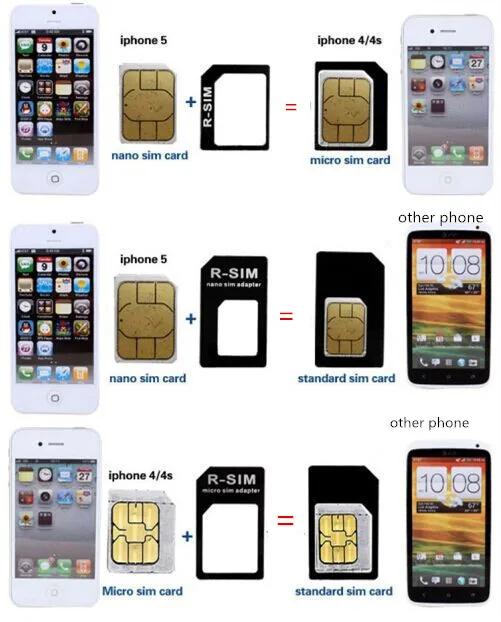 90
90 80
80 80
80 90
90 90
90